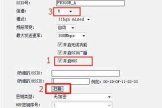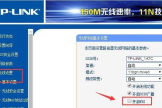路由器怎么设置蹭别人网(怎么用自己的路由器蹭别人家路由器的无线网)
一、路由器怎么设置蹭别人网
需要知道对方的WIfi密码,然后用自己的Wifi路由器设置中继。
两个无线路由器一个做无线中继,主路由与负路由详细设置方法:
【主路由器设置】
1、进入主路由器的设置界面,然后在左侧选项条中点击【运行状态】,在WAN口状态栏可以找到DNS服务器,一共有两个,主DNS和备选DNS服务器,记录下来。
2、点击【网络参数】---【LAN口设置】,把路由器的LAN地址设置为192.168.1.1保存,此时会重启重启后回到设置界面点击【无线设置】---【基本设置】。
3、设置SSID为TP_LINK_A。
设置无线信道为:11.注意:必须关闭WDS或Bridge功能。
4、点击【无线设置】---【无线安全设置】,加密方式选WPA-PSK,本例以12345678为例。
注意:相比旧式的WE加密,WPA/WPA2加密更安全,且桥接起来更稳定,所以推荐使用WPA/WPA2加密。
5、点击【DHCP服务器】---【DHC服务器设置】,把【地址池起始地址】设置为192.168.1.100;把【地址池结束地址】设置为192.168.1.149 点击保存,重启主路由器。
主路由器设置完成。
【设置副路由器】
1、进入副路由器的设置界面。
2、点击【网络参数】---【LAN口设置】。
3、把副路由器的LAN地址设置为192.168.1.2防止与主路由器冲突,同时也便于管理主和副路由器。
4、点击【无线设置】---【基本设置】。
5、设置SSID为TP_LINK-B。
设置无线信道为:11.
6、勾选【开启WDS】,在弹出的界面点击扫瞄,得到AP列表以后找到主路由器的SSID,即TP_LINK_A,点击右边的【连接】按钮,加密方式选WPA-PSK,密钥填主路由的密钥:12345678,(保持与主路由器一致即可),点击保存。
7、由于新的WDS功能于老式的Bridge有所不同,更为高级,所以仅需所有副路由器开启WDS并填入主路由的信息即可,如主路由开启WDS或Bridge功能,请关闭,否则WDS功能无法使用。
8、点击【无线设置】---【无线安全设置】 在这里设置副路由无线的密码。
9、点击【DHCP服务器】---【DHCP服务器设置】,把【地址池起始地址】改为192.168.1.150,把【地址池起始地址】改为192.168.1.199.【网关】填写主路由器的IP地址,即192.168.1.1.主和备选DNS服务器填之前记录下来的地址保存并重启路由器。
10、设置完成,连接成功。
二、怎么用自己的路由器蹭别人家路由器的无线网
首先你要知道他的无线 密码 知道的话 那就做个桥接 首先进入他的路由器 在无线设置那里打开WDS 输入你的路由无线的名称也就是SSID 再输入你路由MAC 地址 再设个密码 保存要不要从起给忘了有提示你 然后进入你的路由 也是打WDS 输入对方路由的SSID也就是无线路由的名称 再输入MAC 地址 输入刚才你设的那个密码 再关掉DHCP 就可以了
WI-FI(Wireless Fidelity),是一种可以将个人电脑、手持设备等终端以无线方式互相连接的技术,由澳洲政府的研究机构CSIRO在20世纪90年代发明的,发明人是John O'Sullivan,被媒体称为”Wi-Fi之父“。
WI-FI是一个无线网路通信技术的品牌,由Wi-Fi联盟所持有,组成部分包括基本服务单元、分配系统、接入点、扩展服务单元和关口等。
目的是改善基于IEEE 802.11标准的无线网路产品之间的互通性。
Wi-Fi的样式有很多类型,有无线的卡,还有连接电脑的等等。
WiFi定义
Wi-Fi是一种能够将个人电脑、手持设备(如Pad、手机)等终端以无线方式互相连接的技术。
Wi-Fi是一个无线网路通信技术的品牌,由Wi-Fi联盟(Wi-Fi Alliance)所持有。
目的是改善基于IEEE802.11标准的无线网络产品之间的互通性。
使用IEEE 802.11系列协议的局域网就称为Wi-Fi。
甚至把Wi-Fi等同于无线网际网路(Wi-Fi是WLAN的重要组成部分)
Wi-Fi其实并不存在英文全称,Wireless Fidelity是错误的解读,仅仅是为了便于推广而借鉴了Hi-Fi的写法。
Wi-Fi在无线局域网的范畴是指“无线相容性认证”,实质上是一种商业认证,同时也是一种无线联网技术,以前通过网线连接电脑,而2010年则是通过无线电波来连网;常见的就是一个无线路由器,那么在这个无线路由器的电波覆盖的有效范围都可以采用Wi-Fi连接方式进行联网,如果无线路由器连接了一条ADSL线路或者别的上网线路,则又被称为热点。
Wi-Fi上网可以简单的理解为无线上网,2010年不少智能手机与多数平板电脑都支持Wi-Fi上网,Wi-Fi全称Wireless Fidelity,是使用最广的一种无线网络传输技术。
实际上就是把有线网络信号转换成无线信号,就如在开头为大家介绍的一样,使用无线路由器供支持其技术的相关电脑,手机,平板等接收。
手机如果有Wi-Fi功能的话,在有Wi-Fi无线信号的时候就可以不通过移动联通的网络上网,省掉了流量费。
但是Wi-Fi信号也是由有线网提供的,比如家里的ADSL啊,小区宽带啊之类的,只要接一个无线路由器,就可以把有线信号转换成Wi-Fi信号。
国外很多发达国家城市里到处覆盖着由政府或大公司提供的Wi-Fi信号供居民使用,中国2010年该技术还没得到推广。
在4G牌照没有发放的试点城市,许多地方使用4G转无线保真让市民试用。
所以Wi-Fi上网当前还是非常容易实现的,只要将家用传统的路由器换成无线路由器,简单设置下即可实现Wi-Fi无线网络共享了,一般Wi-Fi信号接收半径约95米,但会受墙壁等影响,实际距离会小一些,但办公室自不用说,就是在整栋大楼中也可使用,因为距离也不是很远了。
Wi-Fi无线上网2010年在大城市比较常用,虽然由Wi-Fi技术传输的无线通信质量不是很好,数据安全性能比蓝牙差一些,传输质量也有待改进,但传输速度非常快,可以达到54Mbps,符合个人和社会信息化的需求。
Wi-Fi最主要的优势在于不需要布线,可以不受布线条件的限制,因此非常适合移动办公用户的需要,并且由于发射信号功率低于100mw,低于手机发射功率,所以Wi-Fi上网相对也是最安全健康的。
运作原理
Wi-Fi的设置至少需要一个Access Point(ap)和一个或一个以上的client(hi)。
AP每100ms将SSID(Service Set Identifier)经由beacons(信号台)分组广播一次,beacons分组的传输速率是1 Mbit/s,并且长度相当的短,所以这个广播动作对网络性能的影响不大。
因为Wi-Fi规定的最低传输速率是1 Mbit/s,所以确保所有的Wi-Fi client端都能收到这个SSID广播分组,client可以借此决定是否要和这一个SSID的AP连接。
用户可以设置要连接到哪一个SSID。
Wi-Fi系统总是对客户端开放其连接标准,并支持漫游,这就是Wi-Fi的好处。
但也意味着,一个无线适配器有可能在性能上优于其他的适配器。
由于Wi-Fi通过空气传送信号,所以和非交换以太网有相同的特点。
2011年,出现一种WIFI over cable的新方案。
此方案属于EOC(ethernet over cable)中的一种技术。
通过将2.4G wifi射频降频后在cable中传输。
此种方案已经在中国小范围内试商用。